Bạn là một game thủ đam mê, luôn tìm cách vắt kiệt hiệu năng từ hệ thống của mình để có trải nghiệm chơi game mượt mà nhất? Cảm giác giật lag, FPS (khung hình trên giây) thấp có thể khiến bạn mất hứng thú hoàn toàn với tựa game yêu thích, đôi khi còn thôi thúc ý định nâng cấp PC. Tuy nhiên, không phải lúc nào vấn đề cũng nằm ở cấu hình phần cứng. Thực tế, chỉ với vài tinh chỉnh nhỏ, bạn hoàn toàn có thể cải thiện hiệu năng đáng kể, mang lại sự khác biệt rõ rệt. Bài viết này của congnghehot.net sẽ chỉ ra 7 nguyên nhân phổ biến khiến FPS trong game của bạn không đạt mức tối ưu và cách khắc phục hiệu quả, giúp bạn tận hưởng trọn vẹn từng khoảnh khắc giải trí.
1. Ứng dụng chạy nền ngốn tài nguyên hệ thống
Một trong những “kẻ thù” lớn nhất âm thầm hút cạn tài nguyên hệ thống và làm giảm FPS chính là các ứng dụng chạy nền. Nếu bạn sở hữu một dàn PC tầm trung hoặc phổ thông, đây là yếu tố cần được đặc biệt quan tâm. Các phần mềm như Discord, Google Chrome (với nhiều tab), Slack, Microsoft Teams hay Spotify đều có thể tiêu tốn đáng kể bộ nhớ RAM, sức mạnh CPU và băng thông mạng. Mặc dù không phải tất cả người dùng đều nhận thấy sự khác biệt rõ rệt khi đóng các chương trình này, nhưng chúng là những ứng dụng phổ biến và thường xuyên chiếm dụng tài nguyên. Đặc biệt, nếu hệ thống của bạn có 16GB RAM trở xuống, việc kiểm soát và tắt bỏ các ứng dụng không cần thiết đang chạy ẩn sẽ mang lại hiệu quả cải thiện FPS rõ rệt nhất. Hãy mở Trình quản lý Tác vụ (Task Manager) để kiểm tra và đóng các tiến trình không liên quan khi chơi game.
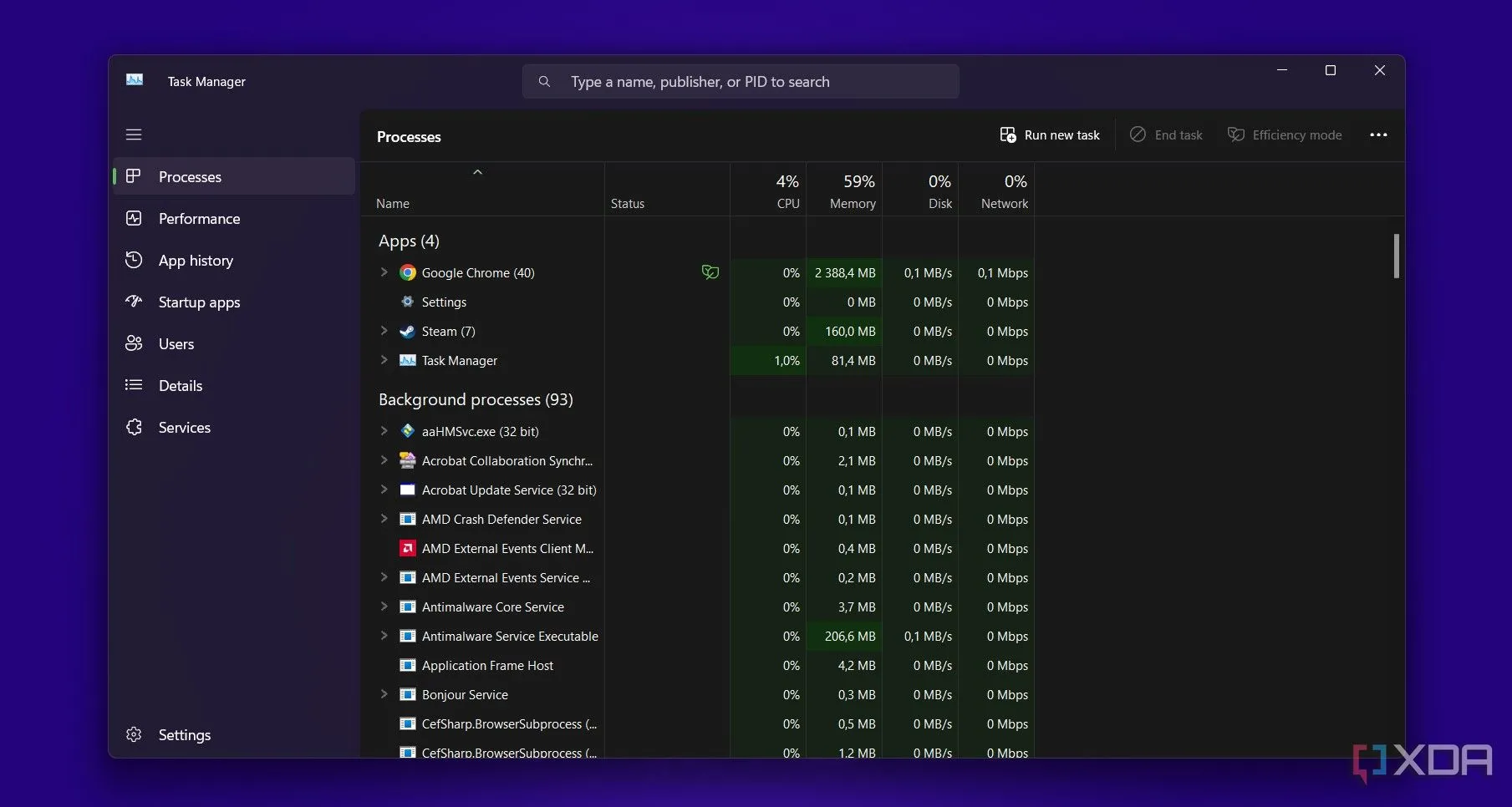 Trình quản lý tác vụ Windows hiển thị các tiến trình nền đang chạy
Trình quản lý tác vụ Windows hiển thị các tiến trình nền đang chạy
2. Card đồ họa chạm giới hạn VRAM
VRAM (Video Random Access Memory) là bộ nhớ chuyên dụng trên card đồ họa (GPU), dùng để lưu trữ dữ liệu hình ảnh, texture, và các thông tin đồ họa khác. Khi lượng VRAM sử dụng trong game vượt quá khả năng của card đồ họa, hệ thống sẽ buộc phải sử dụng RAM hệ thống hoặc ổ cứng để bù đắp, dẫn đến hiện tượng giật hình, khựng khung hình và sụt giảm FPS nghiêm trọng. Đây là một vấn đề đáng tiếc khi nhiều mẫu GPU tầm trung hiện nay không được trang bị đủ VRAM để đáp ứng yêu cầu của các tựa game AAA mới nhất ở cài đặt cao. Khác với RAM hệ thống có thể dễ dàng nâng cấp bằng cách lắp thêm thanh nhớ, VRAM được tích hợp sẵn trên GPU và không thể nâng cấp. Để có nhiều VRAM hơn, giải pháp duy nhất là phải thay thế toàn bộ card đồ họa, điều này thường tốn kém.
3. Chưa kích hoạt XMP/EXPO cho RAM
Bộ nhớ RAM có các hồ sơ hiệu suất được tích hợp sẵn, cho phép chúng chạy ở tốc độ định danh cao nhất. Đối với chip Intel, đó là XMP (Extreme Memory Profile), còn với chip AMD là EXPO (Extended Profiles for Overclocking). Nếu không được kích hoạt, RAM của bạn có thể đang chạy ở tốc độ mặc định thấp hơn nhiều so với khả năng thực tế, dẫn đến hiệu năng tổng thể của hệ thống bị giảm sút đáng kể, bao gồm cả FPS trong game. XMP và EXPO có thể bị tắt hoặc đặt về mặc định sau khi bạn cập nhật BIOS, xóa CMOS (Clear CMOS) hoặc do các nhà sản xuất máy tính lắp sẵn đôi khi bỏ qua bước bật tính năng này. Do đó, nếu gần đây bạn đã thực hiện bất kỳ thao tác nào kể trên, hãy kiểm tra lại cài đặt BIOS/UEFI để đảm bảo XMP/EXPO đã được bật.
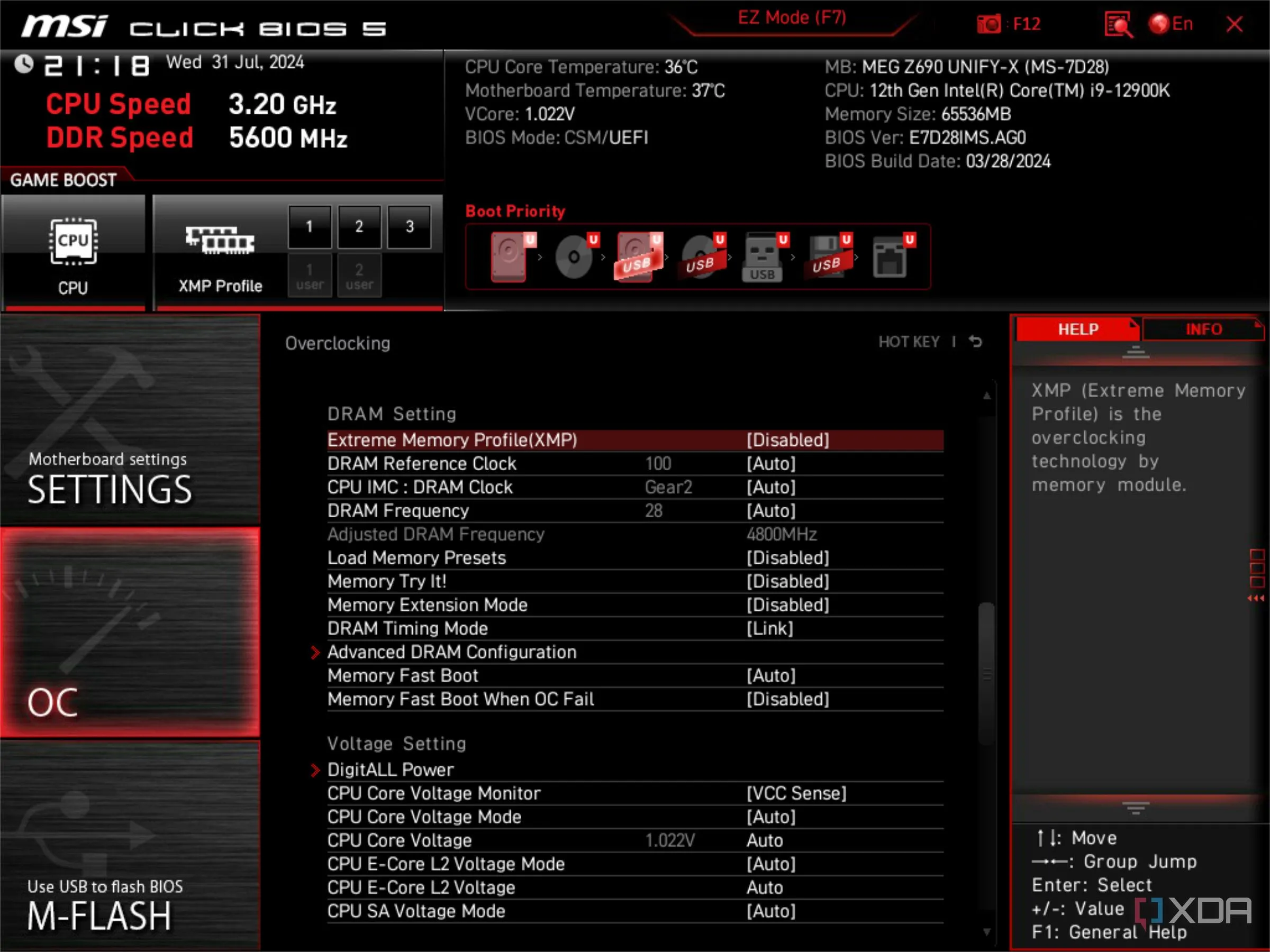 Màn hình BIOS UEFI của MSI hiển thị XMP bị tắt
Màn hình BIOS UEFI của MSI hiển thị XMP bị tắt
4. Driver card đồ họa đã lỗi thời
Driver card đồ họa đóng vai trò cực kỳ quan trọng trong việc tối ưu hóa hiệu năng chơi game. Các nhà sản xuất GPU như Nvidia, AMD liên tục phát hành các bản cập nhật driver để khắc phục lỗi, cải thiện hiệu suất và tối ưu hóa cho các tựa game mới. Một driver lỗi thời có thể là nguyên nhân chính khiến hiệu năng trong game của bạn không đạt mức tối ưu, đặc biệt là với các tựa game mới ra mắt. Nhiều game thủ đã trải nghiệm sự khác biệt rõ rệt sau khi cập nhật driver; chẳng hạn, một số người dùng đã thấy FPS tăng gần gấp đôi trong các game như STALKER mới nhất chỉ sau một bản cập nhật driver đơn giản. Việc kiểm tra và cập nhật driver card đồ họa thường xuyên là cách dễ dàng và hiệu quả nhất để đảm bảo bạn luôn tận dụng tối đa sức mạnh của GPU.
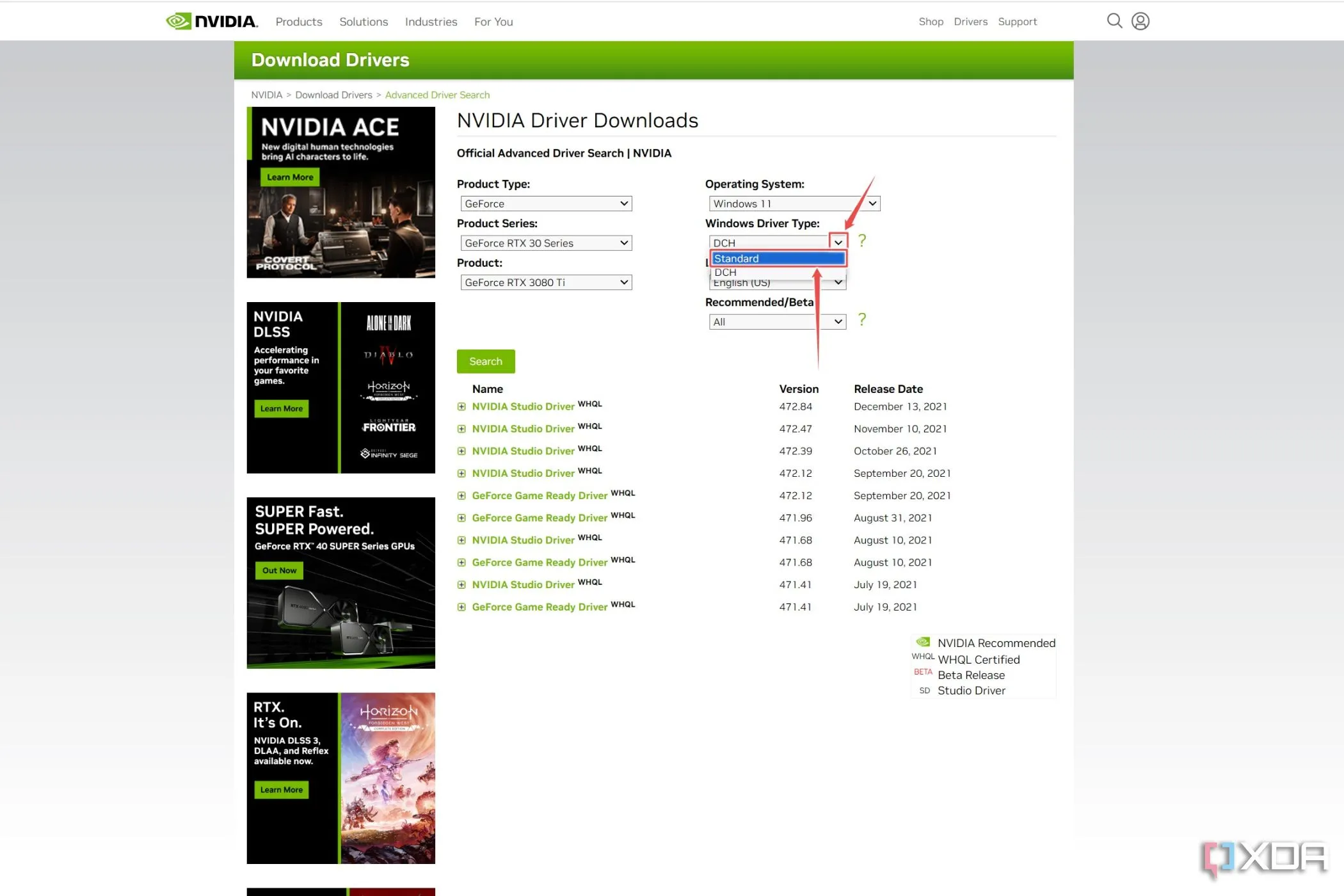 Trang web driver của Nvidia với tùy chọn Standard driver được làm nổi bật
Trang web driver của Nvidia với tùy chọn Standard driver được làm nổi bật
5. Game được cài đặt trên ổ cứng HDD truyền thống
Trong kỷ nguyên game hiện đại, ổ cứng cơ học (HDD) với tốc độ đọc/ghi dữ liệu chậm chạp không còn phù hợp để lưu trữ và chạy các tựa game lớn. Tốc độ đọc chậm của HDD có thể gây ra hiện tượng giật lag, load texture chậm và thậm chí ảnh hưởng đến FPS tổng thể của trò chơi. Nếu bạn đang trải qua tình trạng giật hình lớn hoặc thời gian tải game kéo dài đến khó chịu, việc chuyển các tựa game quan trọng sang ổ cứng thể rắn (SSD) sẽ mang lại sự cải thiện đáng kinh ngạc. SSD cung cấp tốc độ đọc/ghi vượt trội, giúp game load nhanh hơn, giảm thiểu tình trạng giật cục và mang lại trải nghiệm chơi game mượt mà hơn rất nhiều.
 Một người đang cầm ổ cứng HDD của Seagate
Một người đang cầm ổ cứng HDD của Seagate
6. Cài đặt đồ họa trong game quá cao so với cấu hình
Đây có vẻ là một lỗi hiển nhiên, nhưng nhiều người dùng vẫn thường bỏ qua việc điều chỉnh cài đặt đồ họa trong game. Khi GPU hoặc CPU của bạn không đủ mạnh, hoặc bị giới hạn VRAM, việc thiết lập đồ họa quá cao sẽ gây áp lực lớn lên phần cứng, dẫn đến giảm FPS nghiêm trọng. Để tối ưu hóa, bạn cần tinh chỉnh các thiết lập đồ họa sao cho phù hợp nhất với cấu hình PC của mình. Một cách hiệu quả là mở đồng hồ hiển thị FPS (FPS counter) và thử nghiệm từng tùy chọn đồ họa (như độ phân giải, khử răng cưa, chất lượng đổ bóng, chi tiết vật thể) để xem tác động của chúng lên hiệu năng. Việc giảm một vài thiết lập không quá quan trọng có thể mang lại sự khác biệt lớn về số khung hình.
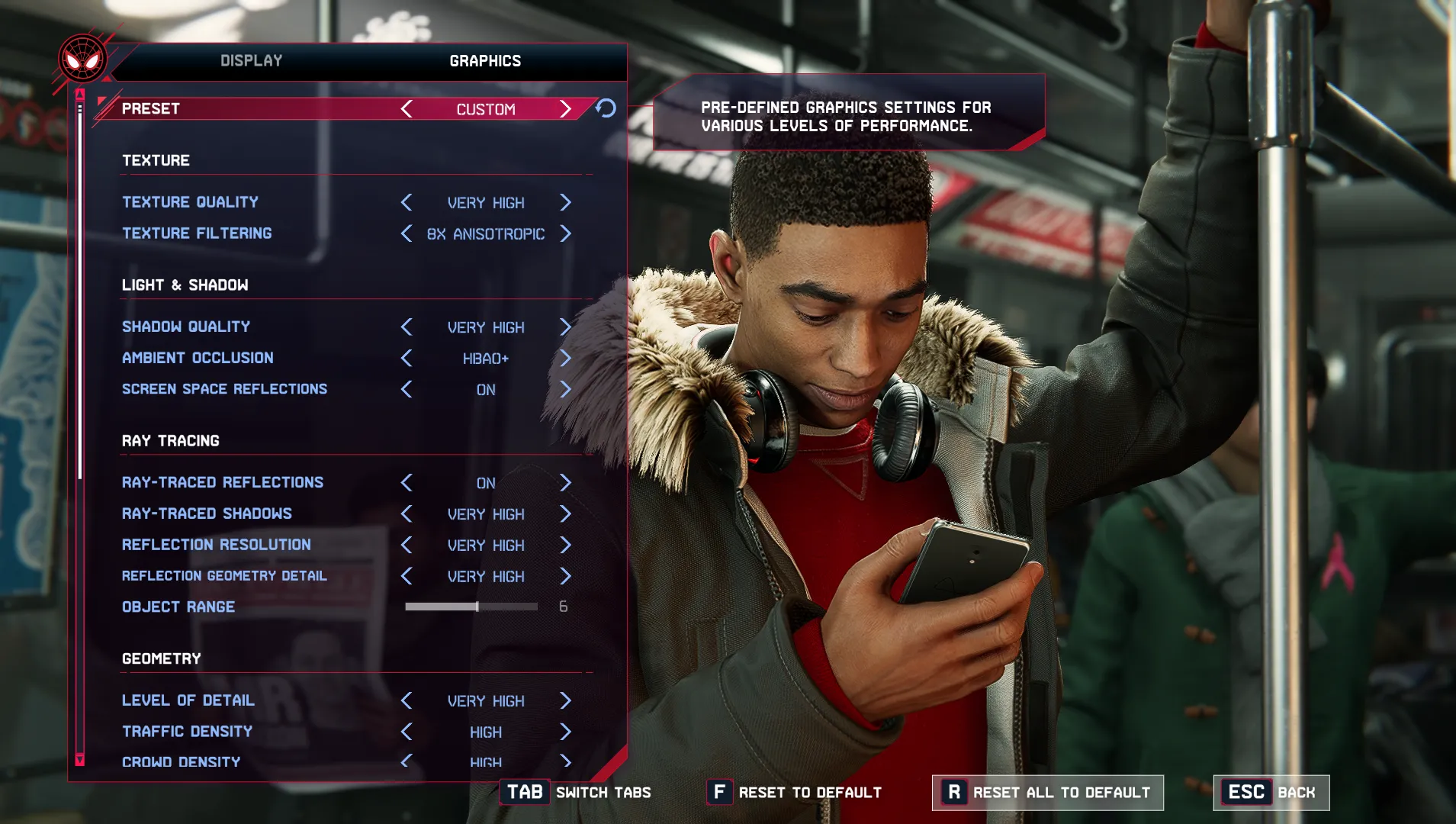 Cài đặt đồ họa trong game Spider-Man Miles Morales
Cài đặt đồ họa trong game Spider-Man Miles Morales
7. Giới hạn điện năng (Power Limit) của GPU ở mặc định
Các card đồ họa hiện đại có khả năng tự động tăng tốc độ xung nhịp (Boost Clock) lên cao hơn mức cơ bản khi có đủ điều kiện về nhiệt độ và điện năng. Bạn hoàn toàn có thể kiểm soát mức độ Boost này. Nếu bộ nguồn (PSU) của bạn đủ mạnh và nhiệt độ GPU vẫn ổn định trong quá trình chơi game, việc tăng giới hạn điện năng (Power Limit) cho card đồ họa có thể giúp “vắt kiệt” thêm một chút hiệu năng. Điều này cho phép GPU duy trì xung nhịp cao hơn trong thời gian dài hơn, mang lại vài khung hình phụ. Các công cụ như MSI Afterburner cung cấp giao diện trực quan để bạn dễ dàng điều chỉnh Power Limit và theo dõi các thông số khác của GPU một cách an toàn.
 Giao diện phần mềm MSI Afterburner
Giao diện phần mềm MSI Afterburner
Tối ưu hóa hiệu năng luôn tiềm ẩn ở mọi ngóc ngách
Danh sách trên chắc chắn không phải là tất cả, nhưng chúng là những nguyên nhân phổ biến và dễ khắc phục nhất để cải thiện FPS khi chơi game. Quá trình tối ưu hóa PC để đạt được khung hình cao hơn thực sự là vô tận. Tuy nhiên, đôi khi, nếu PC của bạn vẫn gặp khó khăn đáng kể sau tất cả các tinh chỉnh, đó có thể là dấu hiệu cho thấy đã đến lúc cần xem xét nâng cấp phần cứng. Quyết định đó có thể là một dàn PC mới hoàn toàn hoặc chỉ là nâng cấp từng linh kiện, tùy thuộc vào nhu cầu và ngân sách của bạn. Hãy thử áp dụng các phương pháp trên và chia sẻ kết quả của bạn! Bạn đã thử cách nào? Hãy để lại bình luận bên dưới để congnghehot.net và cộng đồng cùng biết nhé!